
Mac용 도서 앱에서 모음으로 정리하기
사이드바의 모음에서 책, 오디오북, PDF 및 샘플을 볼 수 있습니다. 읽고 싶은 책 또는 읽기 완료 모음에 추가하여 보관함에 있는 항목을 정리할 수도 있습니다.
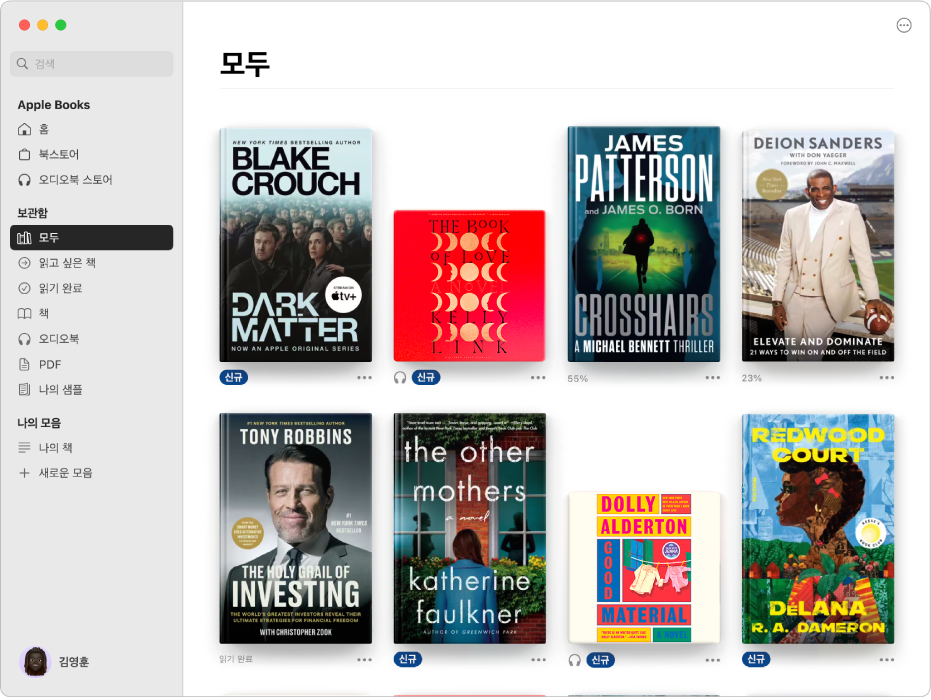
모음 보기
Mac의 도서 앱
 으로 이동하십시오.
으로 이동하십시오.모음을 보려면 사이드바에서 해당 이름을 클릭하십시오.
보관함에는 다음과 같은 모음이 함께 제공됩니다.
모두: 보관함에 있는 모든 책, 오디오북, PDF 및 샘플과 ‘읽고 싶은 책’ 모음의 책을 표시합니다.
읽고 싶은 책: 읽고 싶은 책, 오디오북 또는 PDF를 표시합니다. 이 모음에 항목을 추가해야 합니다.
읽기 완료: 읽은 책 및 청취한 오디오북의 타임라인을 표시합니다. 책과 오디오북을 다 읽으면 자동으로 이 모음에 추가됩니다. 이 모음에 수동으로 책을 추가할 수도 있습니다. Apple Books 외의 다른 곳에서 읽은 책도 추가할 수 있습니다.
책, 오디오북, PDF 또는 나의 샘플: 항목을 유형별로 보관함에 표시합니다.
사용자 설정 모음을 생성할 수도 있습니다.
읽고 싶은 책 모음에 책 추가하기
Mac의 도서 앱
 으로 이동하십시오.
으로 이동하십시오.읽고 싶은 책 또는 오디오북을 찾아 다음 중 하나를 수행하십시오.
보관함에서: 항목 아래에 있는
 을 클릭한 다음, ‘읽고 싶은 책에 추가’를 선택하십시오.
을 클릭한 다음, ‘읽고 싶은 책에 추가’를 선택하십시오.북스토어 또는 오디오북 스토어에서: 항목을 선택하고
 을 클릭한 다음, ‘읽고 싶은 책’을 선택하십시오. 항목의 제품 페이지에서
을 클릭한 다음, ‘읽고 싶은 책’을 선택하십시오. 항목의 제품 페이지에서  을 클릭할 수도 있습니다.
을 클릭할 수도 있습니다.
읽기 완료 모음에 책 추가하기
Mac의 도서 앱
 으로 이동하십시오.
으로 이동하십시오.완료한 책 또는 오디오북을 찾아 다음 중 하나를 수행하십시오.
북스토어 또는 오디오북 스토어에서: 항목을 선택하고
 을 클릭한 다음, ‘읽기 완료로 표시’를 선택하십시오. 항목의 ‘읽기 완료로 표시’를 해제하려면
을 클릭한 다음, ‘읽기 완료로 표시’를 선택하십시오. 항목의 ‘읽기 완료로 표시’를 해제하려면  을 클릭한 다음, ‘읽고 있는 책으로 표시’를 선택하십시오.
을 클릭한 다음, ‘읽고 있는 책으로 표시’를 선택하십시오.모음에서: 책 또는 오디오북의 끝에 도달하면 이 책은 읽기 완료 모음에 추가됩니다. 또한 항목의
 을 클릭한 다음, ‘읽기 완료로 표시’를 선택할 수도 있습니다. 읽기 완료 모음에서 항목을 제거하려면
을 클릭한 다음, ‘읽기 완료로 표시’를 선택할 수도 있습니다. 읽기 완료 모음에서 항목을 제거하려면  을 클릭한 다음, ‘읽고 있는 책으로 표시’를 선택하십시오.
을 클릭한 다음, ‘읽고 있는 책으로 표시’를 선택하십시오.홈의 인기 추천 도서 섹션에서: 홈의 인기 추천 도서 섹션에 나타나는 책 및 오디오북의 경우
 을 클릭한 다음, ‘이미 읽음’을 선택하십시오. 향후 추천을 향상하기 위해 책이 마음에 들었는지 묻는 대화상자가 나타납니다.
을 클릭한 다음, ‘이미 읽음’을 선택하십시오. 향후 추천을 향상하기 위해 책이 마음에 들었는지 묻는 대화상자가 나타납니다.
읽기 완료 모음을 확인하여 책이나 오디오북을 완료한 날짜를 볼 수 있습니다. 날짜를 변경하려면 항목의 ![]() 을 클릭한 다음, ‘읽기 완료일 편집’을 선택하십시오.
을 클릭한 다음, ‘읽기 완료일 편집’을 선택하십시오.